一些网友表示还不太清楚PS结构样式怎样配置为平滑的相关操作,而本节就介绍了ps结构样式方法设置为平滑教程介绍,还不了解的朋友就跟着小编学习一下吧,希望对你们有所帮助。
1、首先我们找到PS右侧的图层单击按下
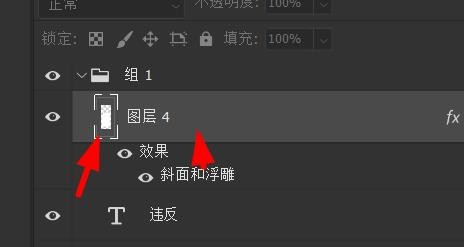
2、然后我们就弹出窗口勾选斜面和浮雕属性
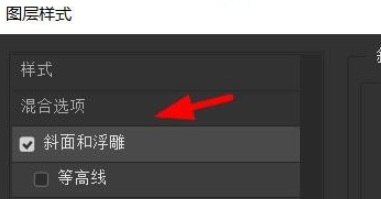
3、此时我们就可以看到结构下的方法
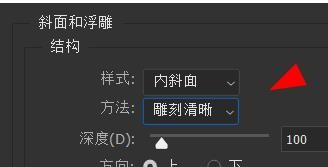
4、这时候我们就可以单击下拉看到平滑
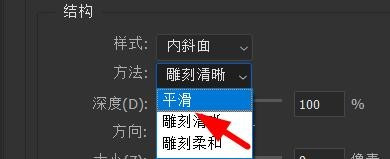
5、最终我们单击按下就成功配置为平滑属性并看到预览图
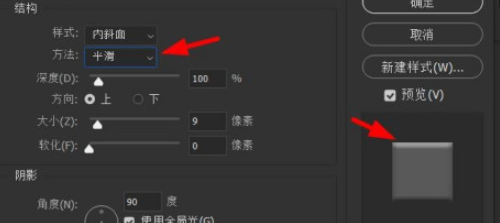
快来学习学习ps结构样式方法设置为平滑教程介绍吧,一定会帮到大家的。
PS结构样式怎样配置为平滑-ps结构样式方法设置为平滑教程介绍
一些网友表示还不太清楚PS结构样式怎样配置为平滑的相关操作,而本节就介绍了ps结构样式方法设置为平滑教程介绍,还不了解的朋友就跟着小编学习一下吧,希望对你们有所帮助。
1、首先我们找到PS右侧的图层单击按下
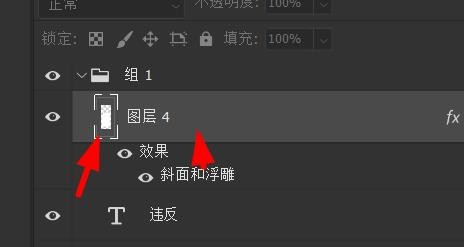
2、然后我们就弹出窗口勾选斜面和浮雕属性
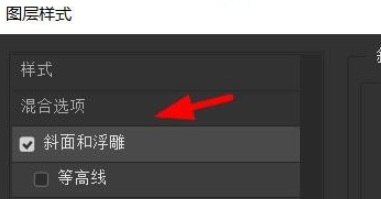
3、此时我们就可以看到结构下的方法
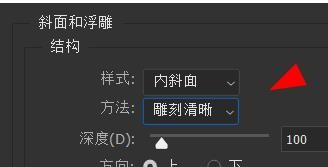
4、这时候我们就可以单击下拉看到平滑
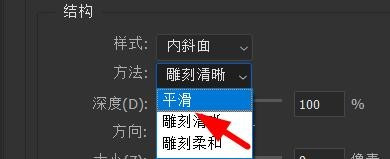
5、最终我们单击按下就成功配置为平滑属性并看到预览图
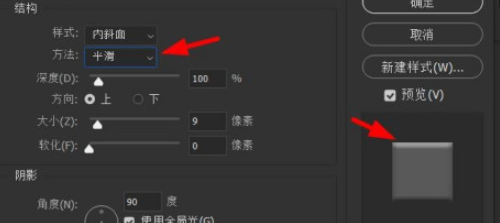
快来学习学习ps结构样式方法设置为平滑教程介绍吧,一定会帮到大家的。
您可能感兴趣的文章
热度
℃

热度
℃
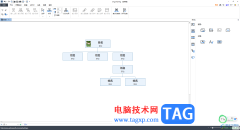
热度
℃
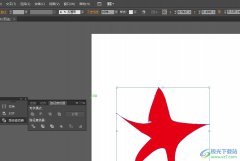
热度
℃

热度
℃

热度
℃
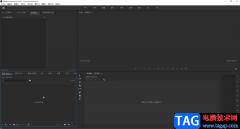
热度
℃

热度
℃
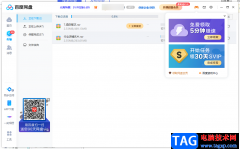
热度
℃
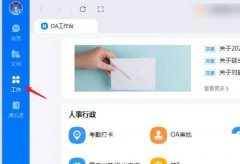
热度
℃
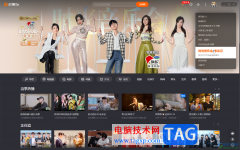
热度
℃
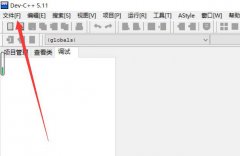
热度
℃

热度
℃

热度
℃

热度
℃
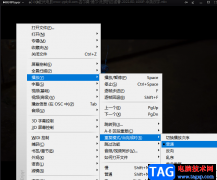
热度
℃

热度
℃

热度
℃
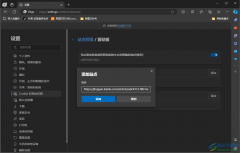
热度
℃
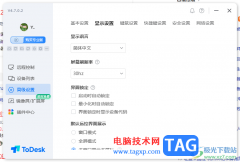
热度
℃
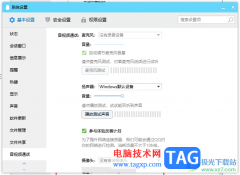
分享至微信,请使用浏览器下方的分享功能
PS结构样式怎样配置为平滑-ps结构样式方法设置为平滑教程介绍
一些网友表示还不太清楚PS结构样式怎样配置为平滑的相关操作,而本节就介绍了ps结构样式方法设置为平滑教程介绍,还不了解的朋友就跟着小编学习一下吧,希望对你们有所帮助。
长按识别二维码 进入电脑技术网查看详情